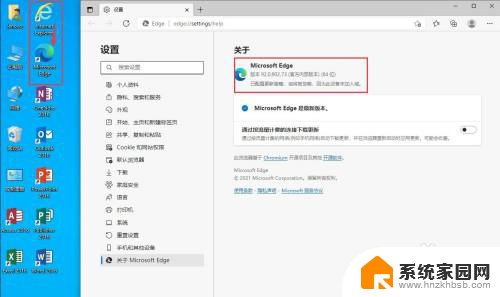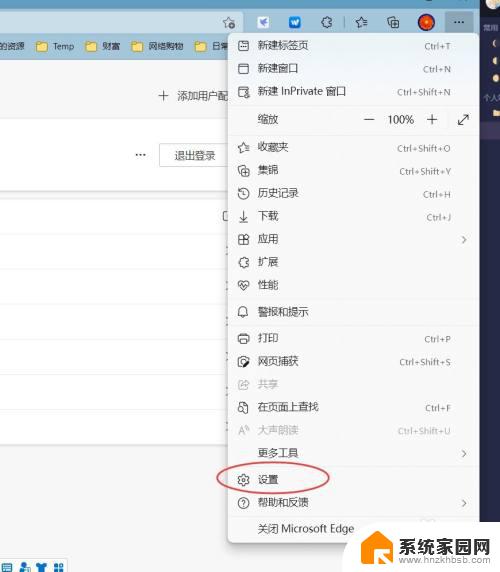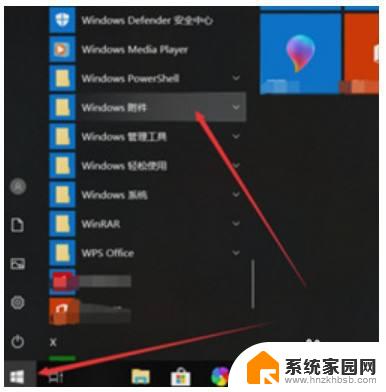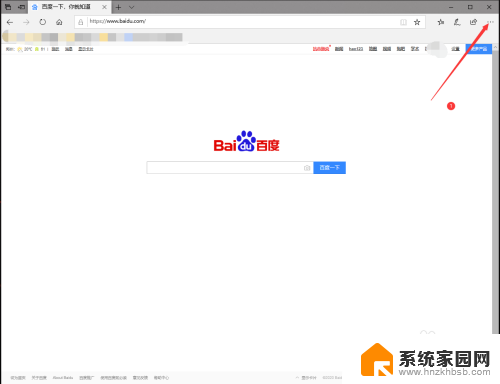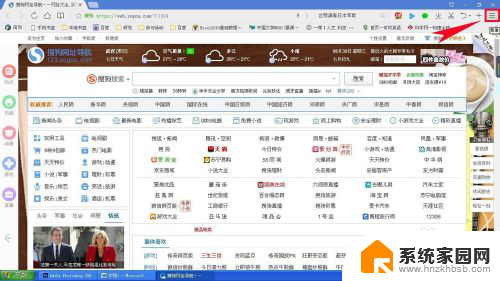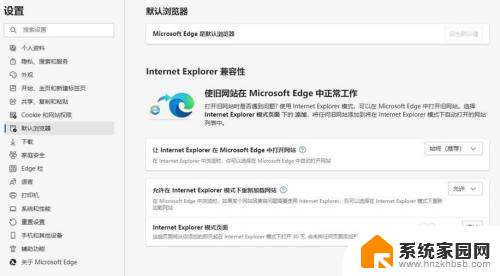打开ie后自动跳到edge IE浏览器总是自动切换到Edge怎么关闭
更新时间:2023-11-17 16:56:05作者:yang
在使用IE浏览器时,有时会遇到一个让人感到困惑的问题:打开IE后自动跳到Edge浏览器,这种自动切换到Edge的情况常常让人感到不便,因为我们可能更习惯使用IE浏览器。如何关闭IE浏览器自动切换到Edge的设置呢?在本文中我们将探讨这个问题,并提供一些解决方案,让您能够轻松地在IE浏览器中浏览您喜欢的网页。无论是出于个人偏好还是其他原因,关闭IE浏览器自动切换到Edge无疑是让人期待已久的一项功能。
步骤如下:
1.打开edge浏览器,点击右上角的"···"标志。在弹出菜单中点击"设置"。
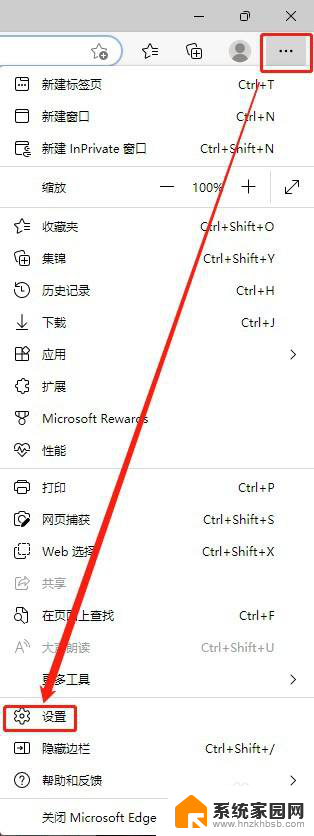
2.在打开的界面中选择左侧面板中的“默认浏览器”。
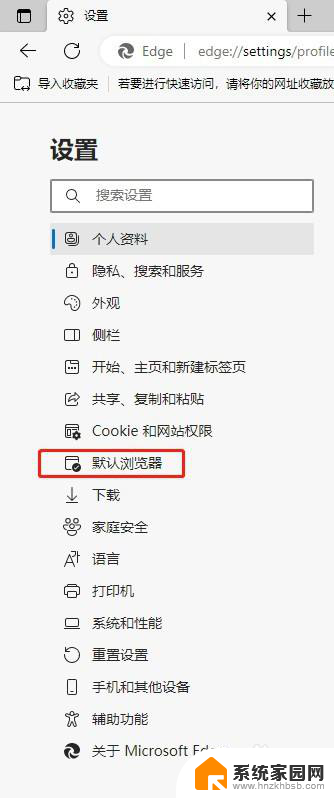
3.在"让Internet Explorer在Microsoft Edge中打开网站"项目的右侧点击下拉菜单选择“从不”。
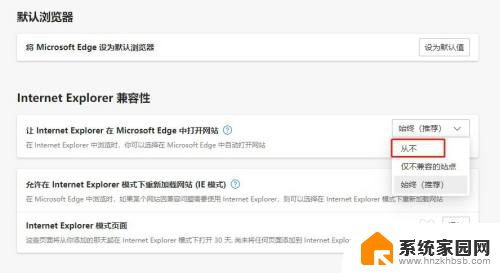
4.打开Internet Explorer浏览器验证,网页已可正常打开。

以上就是打开IE后自动跳转到Edge的全部内容,有需要的用户可以根据以上步骤进行操作,希望对大家有所帮助。